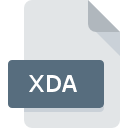
Extension de fichier XDA
Sencha Architect Project
-
DeveloperSencha Inc.
-
Category
-
Popularité5 (1 votes)
Qu'est-ce que le fichier XDA?
XDA est une extension de fichier couramment associée aux fichiers Sencha Architect Project. La spécification Sencha Architect Project a été créée par Sencha Inc.. Les fichiers avec l'extension XDA peuvent être utilisés par les programmes distribués pour la plate-forme Windows. Les fichiers avec l'extension XDA sont classés en tant que fichiers Fichiers de développement. Le sous-ensemble Fichiers de développement comprend 1205 divers formats de fichiers. Le logiciel recommandé pour la gestion des fichiers XDA est Sencha Architect. Le logiciel Sencha Architect a été développé par Sencha Inc.. Sur son site officiel, vous trouverez plus d’informations sur les fichiers XDA ou le logiciel Sencha Architect.
Programmes prenant en charge l'extension de fichier XDA
Le tableau ci-dessous répertorie les programmes prenant en charge les fichiers XDA. Les fichiers avec le suffixe XDA peuvent être copiés sur n’importe quel appareil mobile ou plate-forme système, mais il peut ne pas être possible de les ouvrir correctement sur le système cible.
Comment ouvrir un fichier XDA?
Les problèmes d'accès à XDA peuvent être dus à diverses raisons. Du côté positif, les problèmes les plus fréquemment rencontrés concernant Sencha Architect Project fichiers ne sont pas complexes. Dans la plupart des cas, ils peuvent être traités rapidement et efficacement sans l'assistance d'un spécialiste. Nous avons préparé une liste qui vous aidera à résoudre vos problèmes avec les fichiers XDA.
Étape 1. Obtenez le Sencha Architect
 La cause principale et la plus fréquente empêchant les utilisateurs d'ouvrir les fichiers XDA est qu'aucun programme capable de gérer les fichiers XDA n'est installé sur le système de l'utilisateur. Pour résoudre ce problème, rendez-vous sur le site Web du développeur Sencha Architect, téléchargez l’outil et installez-le. C'est aussi simple que ça La liste complète des programmes regroupés par système d’exploitation se trouve ci-dessus. La méthode la plus sûre de téléchargement de Sencha Architect installé consiste à se rendre sur le site Web du développeur (Sencha Inc.) et à télécharger le logiciel à l'aide des liens fournis.
La cause principale et la plus fréquente empêchant les utilisateurs d'ouvrir les fichiers XDA est qu'aucun programme capable de gérer les fichiers XDA n'est installé sur le système de l'utilisateur. Pour résoudre ce problème, rendez-vous sur le site Web du développeur Sencha Architect, téléchargez l’outil et installez-le. C'est aussi simple que ça La liste complète des programmes regroupés par système d’exploitation se trouve ci-dessus. La méthode la plus sûre de téléchargement de Sencha Architect installé consiste à se rendre sur le site Web du développeur (Sencha Inc.) et à télécharger le logiciel à l'aide des liens fournis.
Étape 2. Vérifiez la version de Sencha Architect et mettez-la à jour si nécessaire
 Vous ne pouvez toujours pas accéder aux fichiers XDA bien que Sencha Architect soit installé sur votre système? Assurez-vous que le logiciel est à jour. Il peut également arriver que les créateurs de logiciels, en mettant à jour leurs applications, ajoutent une compatibilité avec d’autres formats de fichiers plus récents. La raison pour laquelle Sencha Architect ne peut pas gérer les fichiers avec XDA peut être que le logiciel est obsolète. Tous les formats de fichiers gérés correctement par les versions précédentes d'un programme donné devraient également pouvoir être ouverts avec Sencha Architect.
Vous ne pouvez toujours pas accéder aux fichiers XDA bien que Sencha Architect soit installé sur votre système? Assurez-vous que le logiciel est à jour. Il peut également arriver que les créateurs de logiciels, en mettant à jour leurs applications, ajoutent une compatibilité avec d’autres formats de fichiers plus récents. La raison pour laquelle Sencha Architect ne peut pas gérer les fichiers avec XDA peut être que le logiciel est obsolète. Tous les formats de fichiers gérés correctement par les versions précédentes d'un programme donné devraient également pouvoir être ouverts avec Sencha Architect.
Étape 3. Attribuez Sencha Architect à fichiers XDA
Si la dernière version de Sencha Architect est installée et que le problème persiste, sélectionnez-le comme programme par défaut à utiliser pour gérer XDA sur votre appareil. La méthode est assez simple et varie peu d'un système d'exploitation à l'autre.

Sélection de l'application de premier choix dans Windows
- Cliquez avec le bouton droit sur le fichier XDA et choisissez option.
- Cliquez sur , puis sélectionnez l'option .
- La dernière étape consiste à sélectionner l'option , indiquez le chemin du répertoire dans le dossier où Sencha Architect est installé. Il ne vous reste plus qu'à confirmer votre choix en sélectionnant Toujours utiliser ce programme pour ouvrir les fichiers XDA, puis en cliquant sur .

Sélection de l'application de premier choix dans Mac OS
- Dans le menu déroulant, accessible en cliquant sur le fichier avec l'extension XDA, sélectionnez
- Ouvrez la section en cliquant sur son nom
- Dans la liste, choisissez le programme approprié et confirmez en cliquant sur
- Enfin, un message indiquant que cette modification sera appliquée à tous les fichiers avec l'extension XDA devrait apparaître. Cliquez sur le bouton pour confirmer votre choix.
Étape 4. Assurez-vous que le fichier XDA est complet et exempt d’erreurs.
Si le problème persiste après les étapes 1 à 3, vérifiez si le fichier XDA est valide. Des problèmes d’ouverture du fichier peuvent survenir pour diverses raisons.

1. Recherchez dans le fichier XDA la présence de virus ou de logiciels malveillants.
S'il devait arriver que le XDA soit infecté par un virus, c'est peut-être pour cette raison que vous ne pourrez y accéder. Analysez immédiatement le fichier à l’aide d’un antivirus ou de l’ensemble du système pour vous assurer que tout le système est sécurisé. Si le fichier XDA est effectivement infecté, suivez les instructions ci-dessous.
2. Assurez-vous que le fichier avec l'extension XDA est complet et sans erreur.
Si vous avez obtenu le fichier XDA problématique d'un tiers, demandez-lui de vous en fournir une autre copie. Il est possible que le fichier n'ait pas été correctement copié dans un stockage de données et qu'il soit incomplet et ne puisse donc pas être ouvert. Il se peut que le processus de téléchargement du fichier avec l'extension XDA ait été interrompu et que les données du fichier soient défectueuses. Téléchargez à nouveau le fichier à partir de la même source.
3. Vérifiez si l'utilisateur avec lequel vous êtes connecté dispose des privilèges d'administrateur.
Il est possible que le fichier en question ne soit accessible qu'aux utilisateurs disposant de privilèges système suffisants. Basculez vers un compte disposant des privilèges requis et essayez de rouvrir le fichier Sencha Architect Project.
4. Vérifiez si votre système peut gérer Sencha Architect
Les systèmes d'exploitation peuvent noter suffisamment de ressources libres pour exécuter l'application prenant en charge les fichiers XDA. Fermez tous les programmes en cours et essayez d’ouvrir le fichier XDA.
5. Vérifiez si vous disposez des dernières mises à jour du système d'exploitation et des pilotes.
Un système à jour et les pilotes pas seulement pour rendre votre ordinateur plus sécurisé, mais peuvent également résoudre les problèmes avec le fichier Sencha Architect Project. Il se peut que les fichiers XDA fonctionnent correctement avec un logiciel mis à jour qui corrige certains bogues du système.
Voulez-vous aider?
Si vous disposez des renseignements complémentaires concernant le fichier XDA nous serons reconnaissants de votre partage de ce savoir avec les utilisateurs de notre service. Utilisez le formulaire qui se trouve ici et envoyez-nous les renseignements sur le fichier XDA.

 Windows
Windows 
